Snapchat este o experiență distractivă din mai multe motive, dar la bază rămâne o aplicație de mesagerie foto care permite utilizatorilor să trimită fotografii și videoclipuri autodistructive. Aplicația a fost concepută pentru a se asigura că imaginile partajate în aplicație nu pot fi stocate fără ca expeditorul să fie notificat. Prin urmare, atunci când un utilizator încearcă să salveze o fotografie făcând o captură de ecran, aplicația se asigură că avertizează utilizatorii când este făcută o captură de ecran. Când faceți o captură de ecran, dvs. și prietenul dvs. primiți o notificare care raportează că a fost făcută o captură de ecran. Cu toate acestea, există o soluție pentru Android, care nu implică instalarea unei aplicații terță parte și puteți face cu ușurință o captură de ecran pe Snapchat fără a notifica expeditorul..
Iată cum puteți face capturi de ecran pe Snapchat fără ca cealaltă persoană să știe:
1. În primul rând, asigurați-vă că Snapchat „Mod de călătorie”Nu este activat și telefonul dvs. nu se află în modul de economisire a bateriei. Ambele moduri întrerup activitatea de fundal a aplicației și instantaneele pe care le primiți nu vor fi încărcate automat, ceea ce este important pentru ca această metodă să funcționeze.
2. Când primiți o nouă apăsare doriți să faceți captura de ecran a, nu deschideți aplicația instantaneu. In schimb, așteptați câteva secunde, astfel încât snap-ul să fie încărcat automat în fundal. Apoi, mergeți mai departe și opriți WiFi și datele mobile.
3. Apoi, deschideți Snapchat și vizualizați instantaneul și faceți rapid captura de ecran înainte de expirarea timpului.
4. După ce ați făcut o captură de ecran, închideți aplicația și du-te la Android Setări-> Aplicații-> Snapchat-> Stocare și atingeți „Ștergeți memoria cache„.
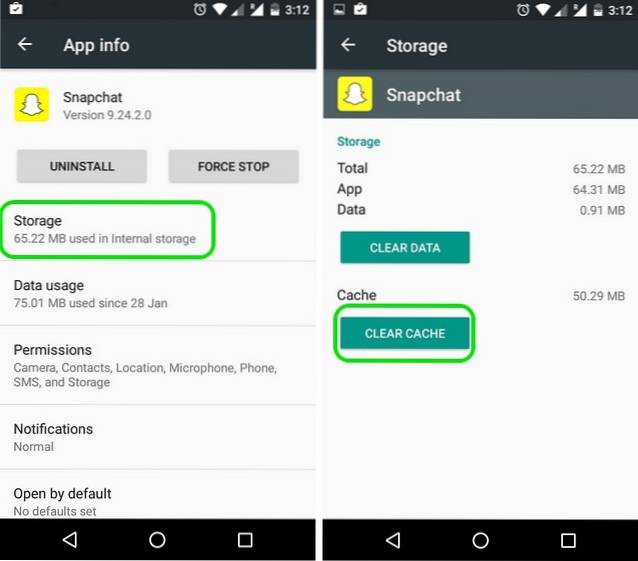
5. După ce ați șters cache-ul Snapchat, activați WiFi și utilizați aplicația în mod normal așa cum ați face și veți observa că nu există nicio notificare de captură de ecran nici în aplicația dvs., nici în aplicația expeditorului. În mod normal, atunci când se face o captură de ecran, expeditorul și receptorul instantaneului primesc ambele o notificare care spune „Tu / Prietenul a făcut o captură de ecran”.
VEZI ȘI: 16 trucuri cool Snapchat și caracteristici ascunse pe care trebuie să le încerci
Am testat această metodă și funcționează perfect. Din păcate, această metodă este aplicabilă numai pentru smartphone-urile Android. Pentru utilizatorii de iPhone, există o aplicație terță parte denumită Sneakaboo care vă permite să faceți discret o captură de ecran pe Snapchat. Există și alte câteva metode, dar acestea necesită să vă jailbreak iPhone-ul. Deci, dacă sunteți utilizator Android, încercați acest truc simplu Snapchat și anunțați-ne dacă aveți îndoieli.
Actualizare: metodă alternativă pentru a face capturi de ecran pe Snapchat
Există o altă metodă de salvare a fotografiilor Snapchat pe dispozitivul dvs. fără ca expeditorul să știe despre asta. Această metodă nu implică nicio aplicație terță parte și se bazează complet pe funcționalitatea Google Now on Tap. Iată cum să procedăm:-
1. Această metodă implică utilizarea funcției Google Now on Tap, care a fost introdusă în Android 6.0 Marshmallow. Deci, mai întâi, va trebui să o activați. Puteți activa funcția în Setări → Google-> Căutare și acum → Acum la atingere.
2. După ce l-ați activat, data viitoare când primiți un snap pe Snapchat, doar deschideți clipul și apăsați apăsat butonul de pornire pentru a declanșa Now on Tap. Apoi, lovește butonul de partajare din stânga pentru a partaja captura de ecran.
3. Apoi, selectați „Încărcați în Fotografii”Pentru a încărca snap-ul în Google Foto. Gata, imaginea va fi salvată și expeditorul nu va primi nicio notificare a capturii de ecran.
Destul de îngrijit, nu? Am testat metoda de mai multe ori și a funcționat perfect.
 Gadgetshowto
Gadgetshowto

![Tatuaje inspirate de web [Poze amuzante]](https://gadgetshowto.com/storage/img/images/web-inspired-tattoos-[funny-pics].jpg)

